
时间:2023-01-14 编辑:逍遥
不少用户喜欢使用钉钉这个软件进行办公,今天,小编就为大家讲解钉钉导入外部的excel表格数据的详细操作步骤。

1、在电脑桌面上的钉钉双击登录。
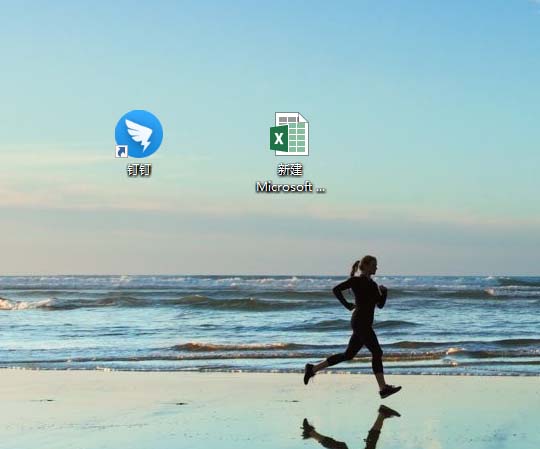
2、可以直接用手机扫描登录,或者用账号登录
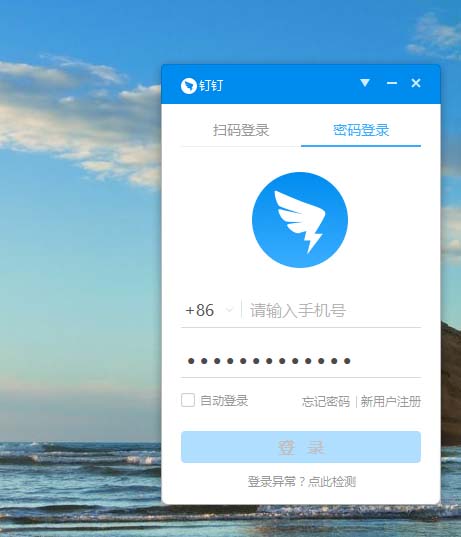
3、登录之后在【工作】点击进入后选择【智能报表】,并且进入智能报表后台。
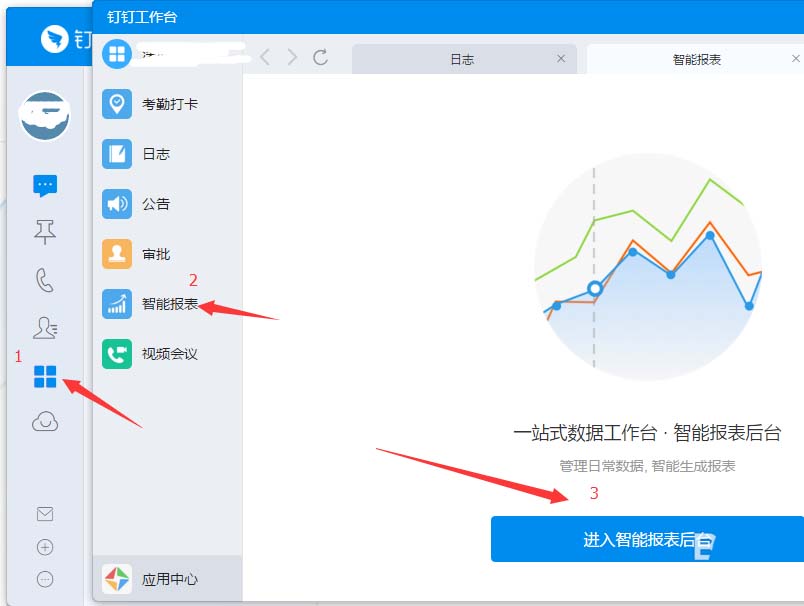
4、进入后台之后是通过浏览器登录的,选择【我的数据】,并【新增数据】
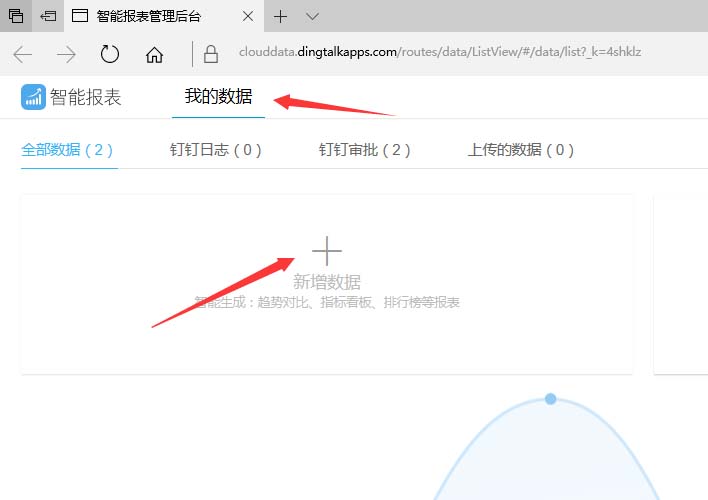
5、选择新增数据之后,可以选择excel表格文件。
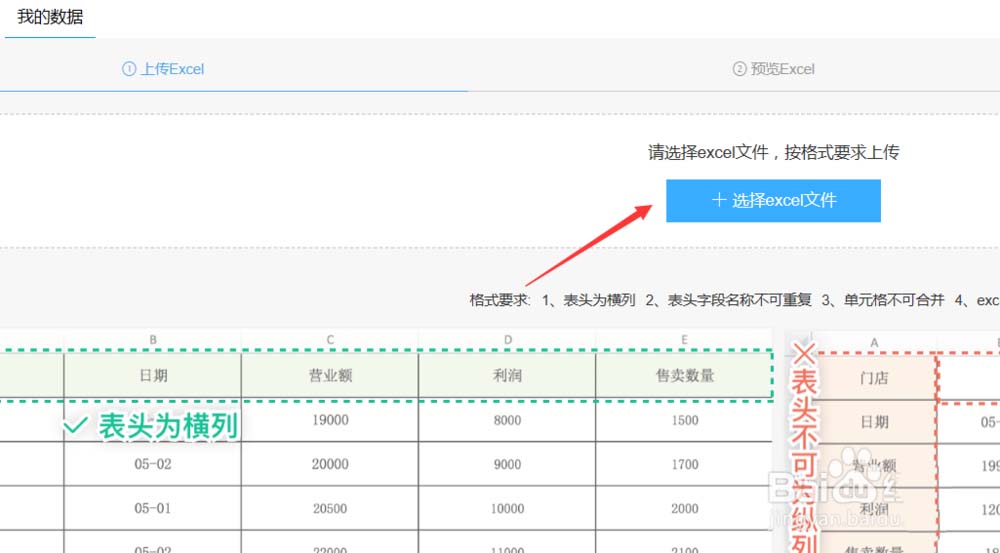
6、从自己的电脑文档里选择自己编辑好的excel表格,并打开。
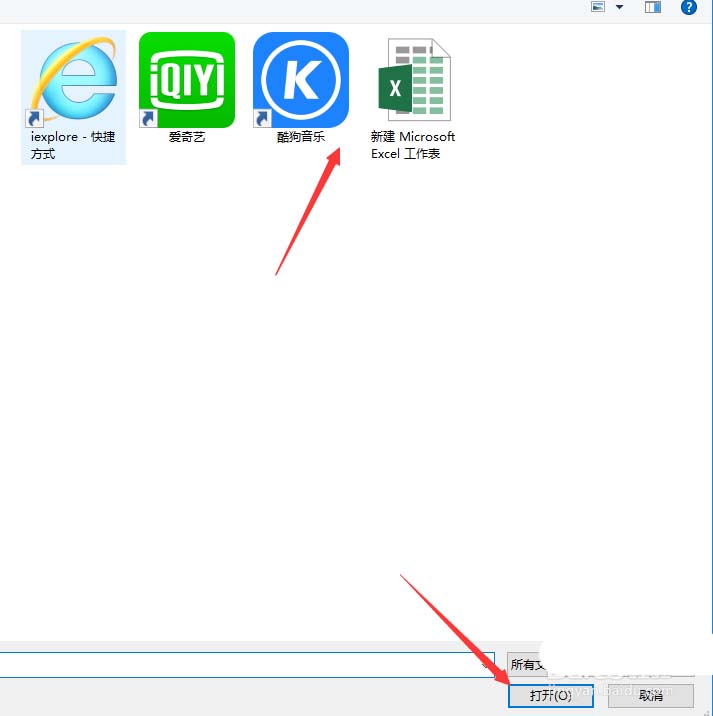
钉钉相关攻略推荐:
7、选择好打开excel表格之后可以看到后台上传的数据,准确无误之后选择下一步。就可以导入数据了。
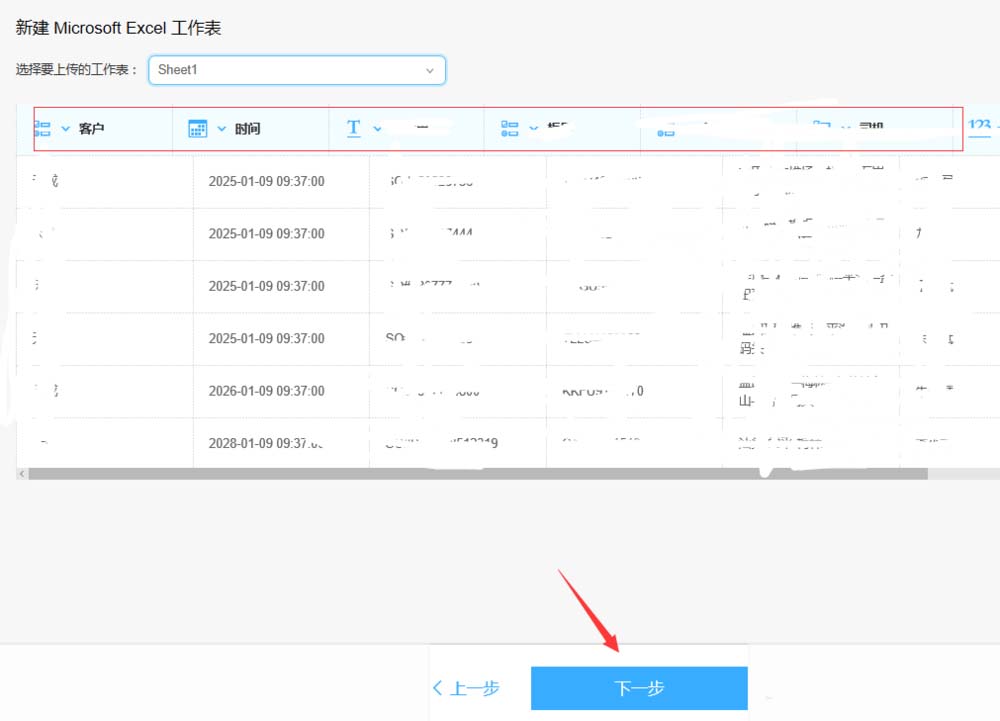
以上就是钉钉导入外部的excel表格数据的方法,希望对大家有所帮助。